+ ເຂົ້າ ໂປແກມ Scratch

1. ການສ້າງ backdrop
-
ຫຼັງຈາກເຂົ້າໂປຣແກມ ເອົາ mouse ຊີ້ໄປທີ່ຮູບສາກຫຼັງ ທີ່ຢູ່ເບື້ອງຂວາລຸ່ມສຸດແລ້ວ click
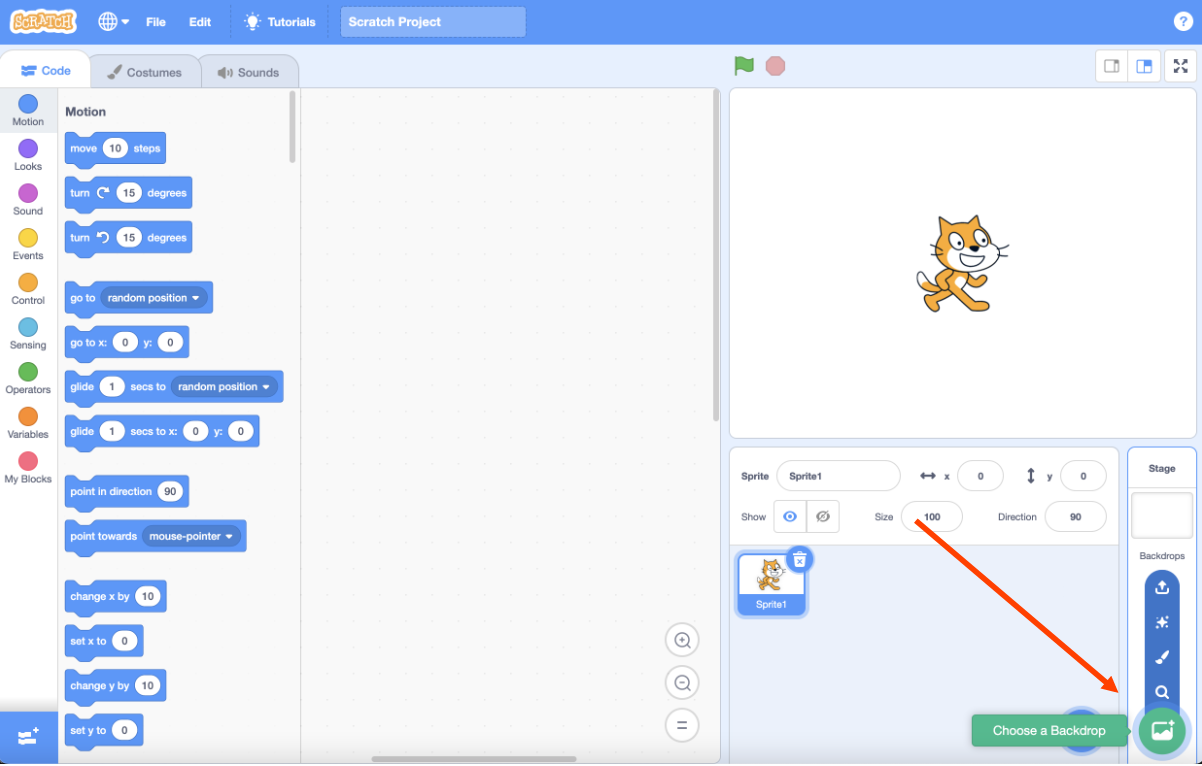
-
ໃຫ້ເລືອກຮູບສາກຫຼັງເປັນຮູບປ່າ
2. ສ້າງຕົວລະຄອນ ໜູ
2.1. ກໍານົດຕໍາແໜ່ງຂອງ ໂຕໜູ
-
ເອົາ mouse ຊີ້ໄປທີ່ຮູບເພີ່ມຕົວລະຄອນໂດຍແມ່ນເພີ່ມ ຕົວລະຄອນໜູ
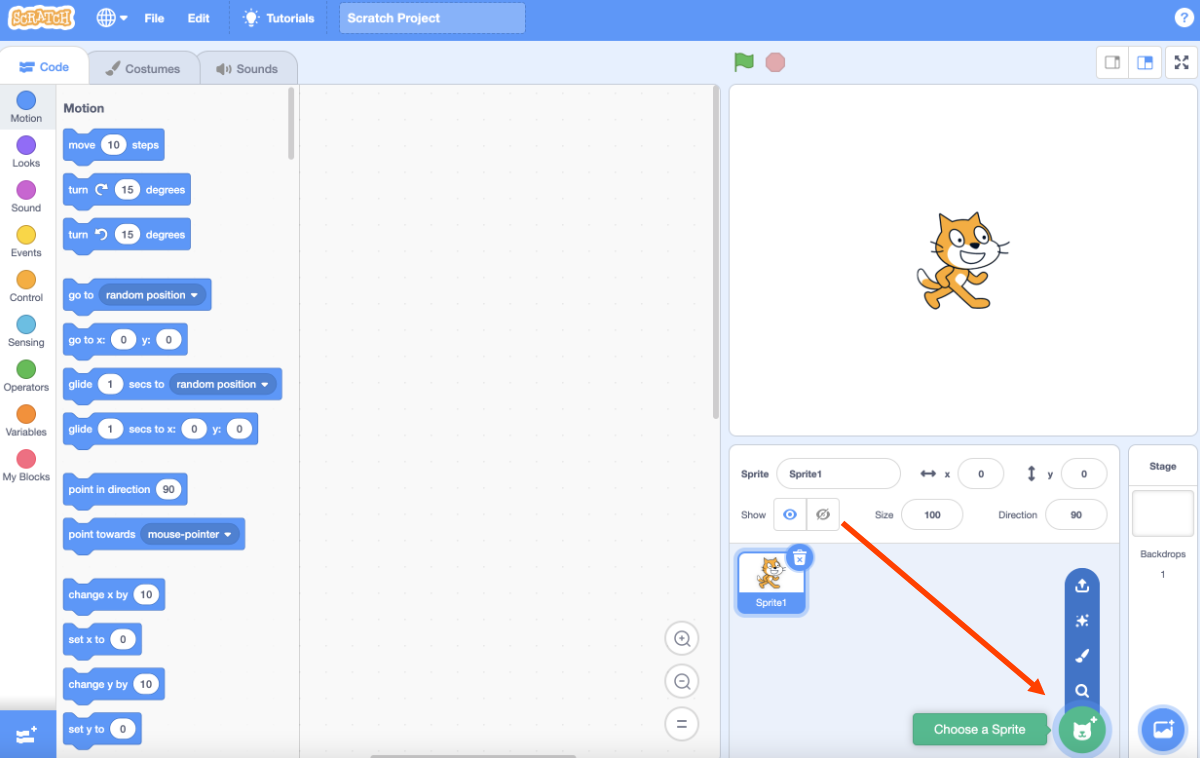
-
ຫຼັງຈາກມີຕົວລະຄອນໜູແລ້ວ, ໃຫ້ວິເຄາະເສັ້ນທາງໄປຂອງໂຕໜູຈາກຕໍາແໜ່ງ A -> B

-
ເລືອກຄໍາສັ່ງເພື່ອຈັດໃຫ້ໂຕໜູຢຸ່ຕໍາແໜ່ງ A ແລະ ປິ່ນໜ້າຫາຕໍາແໜ່ງ B ເທິງໜ້າຈໍເຊິ່ງມີຄໍາສັ່ງລຸ່ມນີ້:
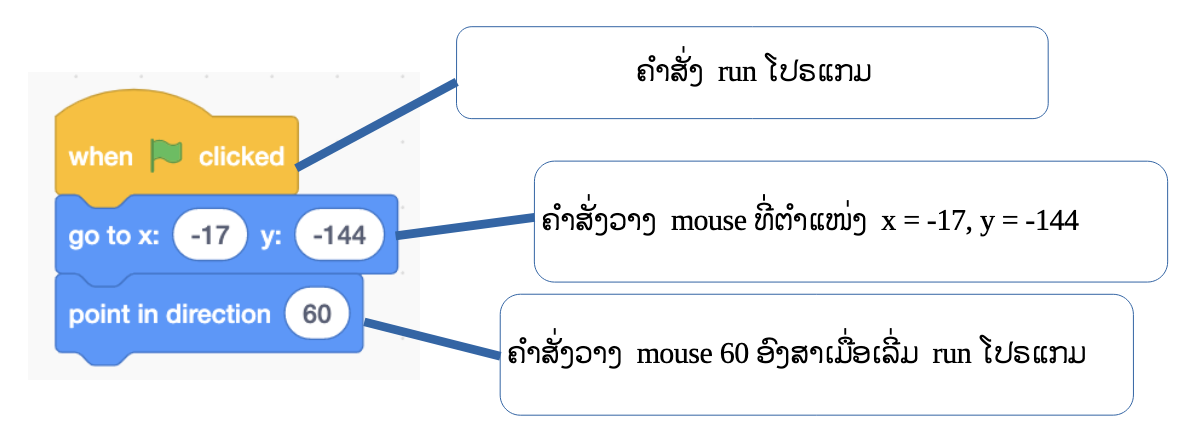
-
ໃຫ້ click icon
 ເພື່ອ run ໂປຣແກມ
ເພື່ອ run ໂປຣແກມ
2.2. ການ Set ໃຫ້ໂຕໜູເຄື່ອນຍ້າຍຈາກ A -> B
-
ໃຫ້ໂຕໜູເຄື່ອນຍ້າຍໄປ 10 ກ້າວໃນໜ້າຈໍແມ່ນໃຫ້ໃຊ້ຄໍາສັ່ງ
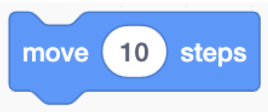
ແລະ ຖ້າຢາກໃຫ້ໜູແລ່ນໄວ ຫຼື ຊ້າແມ່ນໃຫ້ປ່ຽນຄ່າຈໍານວນບາດກ້າວ
-
ຢາກໃຫ້ໂຕໜູເຄື່ອນໄຫວສົມຈິງແມ່ນໃຊ້ຄໍາສັ່ງ
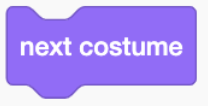
-
ເພີ່ມສຽງດ້ວຍຄໍາສັ່ງ
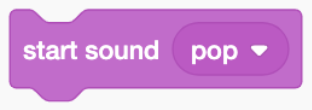
- ໃຫ້ click icon  ເພື່ອ run ໂປຣແກມ
ເພື່ອ run ໂປຣແກມ
-
ໃຫ້ໜູເຄື່ອນໄຫວຊໍ້າໄປຊໍ້າມາແມ່ນໃຊ້ຄໍາສັ່ງວົນຫຼູບ. ໃນ Scratch ມີຄໍາສັ່ງວົນຫຼູບນີ້
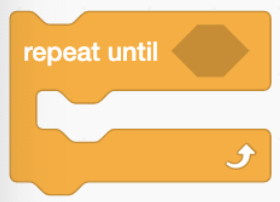
ແລ້ວລາກໃສ່ກຸ່ມຄໍາສັ່ງ
-
ຫຼັງຈາກນັ້ນເຮົາຈະໄດ້:
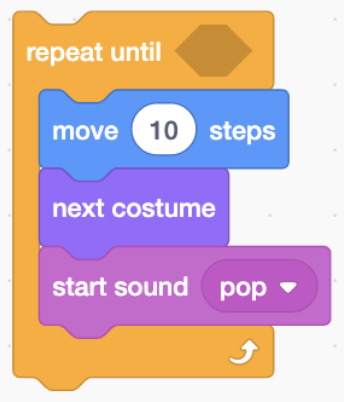
-
ໃຫ້ click icon
 ເພື່ອ run ໂປຣແກມ, ແຕ່ບັນຫາແມ່ນ ໂຕໜູເຄື່ອນທີ່ໄວໂພດ ສະນັ້ນແມ່ນໃຫ້ໃຊ້ຄໍາສັ່ງລໍຖ້າ
ເພື່ອ run ໂປຣແກມ, ແຕ່ບັນຫາແມ່ນ ໂຕໜູເຄື່ອນທີ່ໄວໂພດ ສະນັ້ນແມ່ນໃຫ້ໃຊ້ຄໍາສັ່ງລໍຖ້າ
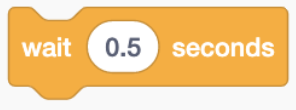
ເຂົ້າໃນຄໍາສັ່ງວົນຫຼູບ (ເຮັດຊໍ້າ)
-
ຕໍ່ມາແມ່ນໃຫ້ ໂຕແມວໄລ່ຈັບ ໂຕໜູ, ເມື່ອໂຕແມວແຕະຖືກໂຕໜູແມ່ນໂປຣແກມຈະຢຸດການທໍາງານ.
-
ດັ່ງນັ້ນ, ໃນຄໍາສັ່ງວົນຫຼູບ ແມ່ນໃຫ້ເພີ່ມເງື່ອນໄຂການຢຸດດ້ວຍຄໍາສັ່ງໃນກຸ່ມຄໍາສັ່ງ Sensing

-
ເຮົາໄດ້ຄໍາສັ່ງຄົບຖ້ວນດັ່ງນີ້:
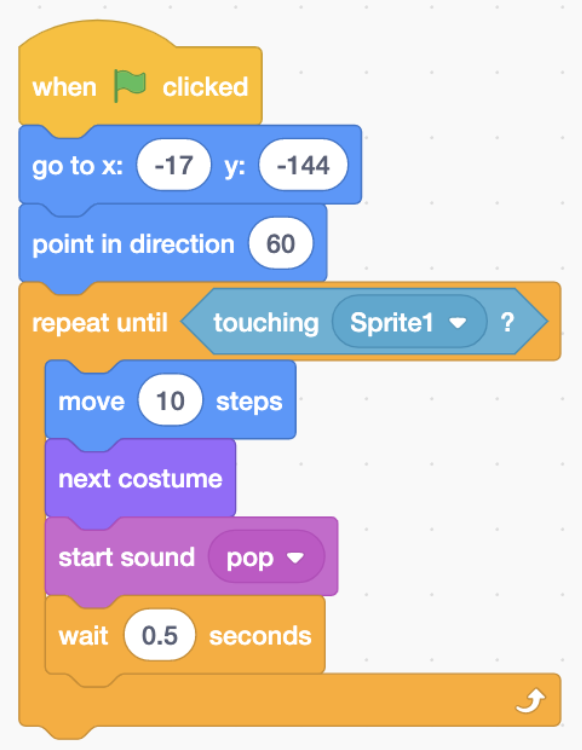
3. ການສ້າງຕົວລະຄອນ ແມວ
3.1. ການຈັດຕໍາແໜ່ງໃຫ້ ໂຕແມວ
-
ຈັດຕໍາແໜ່ງໃຫ້ ໂຕແມວ ດ້ວຍຄໍາສັ່ງດັ່ງນີ້:
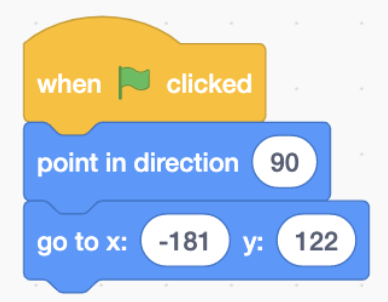
-
ສະແດງຜົນທີ່ໄດ້ຮັບຫຼັງຈາກຈັດຕໍາແໜ່ງໃຫ້ ໂຕແມວ ແລະ ໂຕໜູ:

3.2. ໃຫ້ໂຕແມວໄລ່ຈັບໜູ
-
ໃຊ້ແບບດຽວກັນກັບບລ໋ອກຄໍາສັ່ງໂຕໜູ:
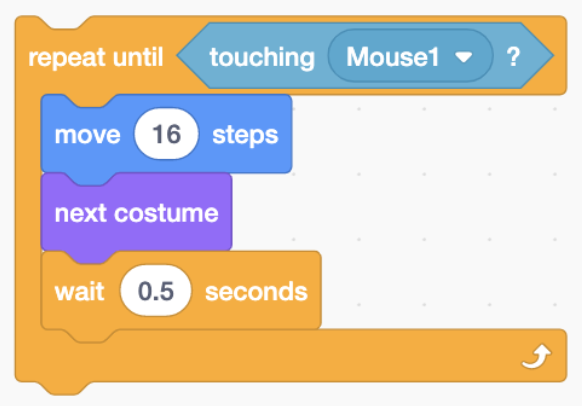
-
ໃຫ້ click icon
 ເພື່ອ run ໂປຣແກມ
ເພື່ອ run ໂປຣແກມ -
ແລ້ວເຮົາຈະເຫັນວ່າ ໂຕແມວຍັງບໍ່ທັນໄລ່ໂຕໜູ, ແມ່ນໃຫ້ເພີ່ມຄໍາສັ່ງເພື່ອໃຫ້ໂຕແມວໄລ່ຕາມທາງຂອງໂຕໜູ:
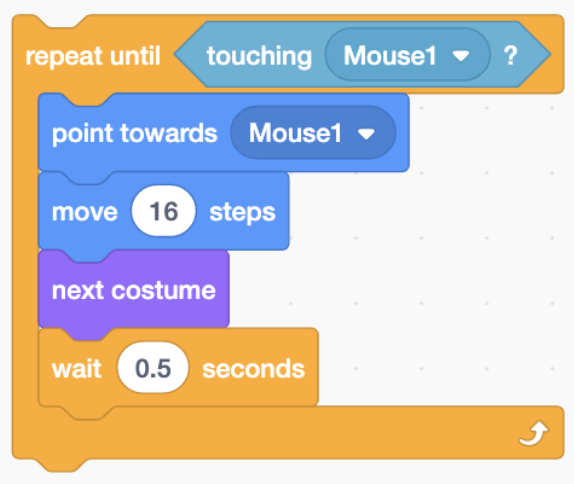
-
ໃຫ້ click icon
 ເພື່ອ run ໂປຣແກມ ແລະ ສັງເກດຜົນໄດ້ຮັບ
ເພື່ອ run ໂປຣແກມ ແລະ ສັງເກດຜົນໄດ້ຮັບ

-
ໃນຂະນະນີ້, ໂຕແມວແລ່ນຊ້າເກີນໄປ, ວິທີແກ້ໄຂແມ່ນໃຫ້ເພີ່ມຄ່າບາດກ້າວຂອງໂຕແມວຈາກການເຄື່ອງທີ່ 10 ເປັນ 16, ແລະ ບລ໋ອກຄໍາສັ່ງທັງໝົດຂອງແມວຈະເປັນດັ່ງລຸ່ມນີ້:
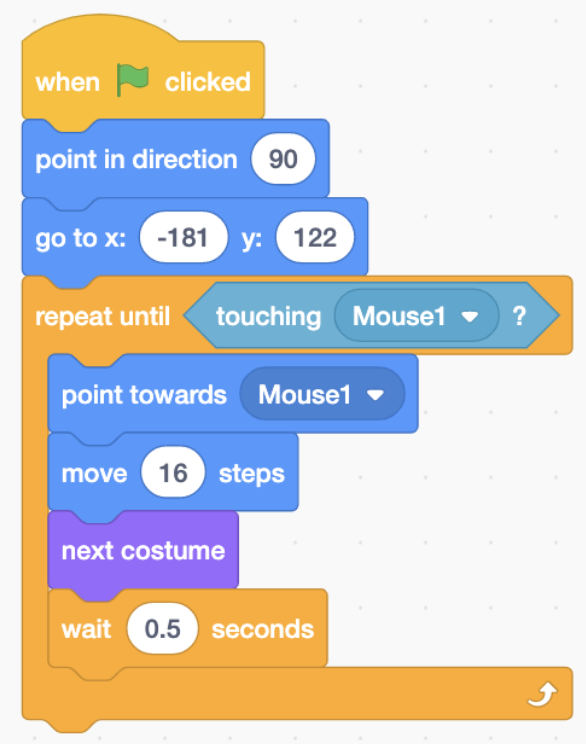
-
ໃຫ້ click icon
 ເພື່ອ run ໂປຣແກມ ແລະ ສັງເກດຜົນໄດ້ຮັບ
ເພື່ອ run ໂປຣແກມ ແລະ ສັງເກດຜົນໄດ້ຮັບ





